Für diejenigen, die es nicht wissen, es gibt Hunderte von gesprochenen Sprachen in Indien. Darunter sind 22 Sprachen als Amtssprachen in der indischen Verfassung aufgeführt. Ich bin kein englischer Muttersprachler, daher verwende ich oft Google Translate wenn ich jemals etwas aus dem Englischen in meine Muttersprache Tamil schreiben und/oder übersetzen musste. Nun, ich denke, ich muss mich nicht mehr auf Google Translate verlassen. Ich habe gerade eine Möglichkeit gefunden, indische Sprachen auf Ubuntu einzugeben. Diese Anleitung erklärt, wie man die mehrsprachige Eingabemethode auf Ubuntu-Betriebssystemen einrichtet.
Diese Anleitung wurde offiziell auf Ubuntu 18.04 LTS getestet. Es könnte jedoch auf anderen Ubuntu-Versionen und Ubuntu-Varianten wie Linux Mint, Elementary OS und Pop OS funktionieren.
Mehrsprachige Eingabemethode unter Ubuntu Linux einrichten
Mit Hilfe von IBus , können wir auf Ubuntu und seinen Derivaten problemlos eine mehrsprachige Eingabemethode einrichten. Ibus, steht für ich intelligentes Ich Bus eingeben , ist ein Eingabemethoden-Framework für mehrsprachige Eingaben in Unix-ähnlichen Betriebssystemen. Es ermöglicht uns, in den meisten GUI-Anwendungen, zum Beispiel LibreOffice, unsere Muttersprache einzugeben.
Installieren Sie IBus auf Ubuntu
Um das IBus-Paket auf Ubuntu zu installieren, führen Sie Folgendes aus:
$ sudo apt install ibus-m17n
Das Ibus-m17n-Paket bietet viele Sprachen in Indien und anderen Ländern, darunter Amharisch, Arabisch, Armenisch, Assamesisch, athapaskische Sprachen, Weißrussisch, Bengalisch, Burmesisch, Zentralkhmer, Chamic-Sprachen, Chinesisch, Cree, Kroatisch, Tschechisch, Dänisch, Divehi, dhivehi, maledivisch, esperanto, französisch, georgisch, alt- und neugriechisch, gujarati, hebräisch, hindi, inuktitut, japanisch, kannada, kashmiri, kasachisch, koreanisch, lao, malayalam, marathi, nepali, ojibwa, oriya, panjabi, punjabi, persisch , Pushto, Paschtu, Russisch, Sanskrit, Serbisch, Sichuan Yi, Nuosu, Siksika, Sindhi, Singhalesisch, Singhalesisch, Slowakisch, Schwedisch, Tai-Sprachen, Tamilisch, Telugu, Thailändisch, Tibetisch, Uigurisch, Uigurisch, Urdu, Usbekisch, Vietnamesisch, as sowie Jiddisch.
Eingabesprachen hinzufügen
Wir können Sprachen in den Systemeinstellungen hinzufügen Sektion. Klicken Sie auf den Dropdown-Pfeil in der oberen rechten Ecke Ihres Ubuntu-Desktops und wählen Sie das Symbol Einstellungen in der unteren linken Ecke.
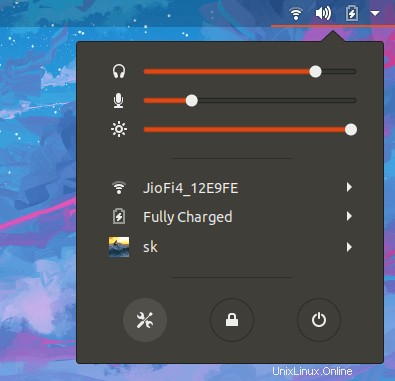
Klicken Sie im Abschnitt "Einstellungen" auf Region &Sprache Option im linken Bereich. Klicken Sie dann auf das + (Plus)-Symbol auf der rechten Seite unter Eingabequellen Registerkarte.
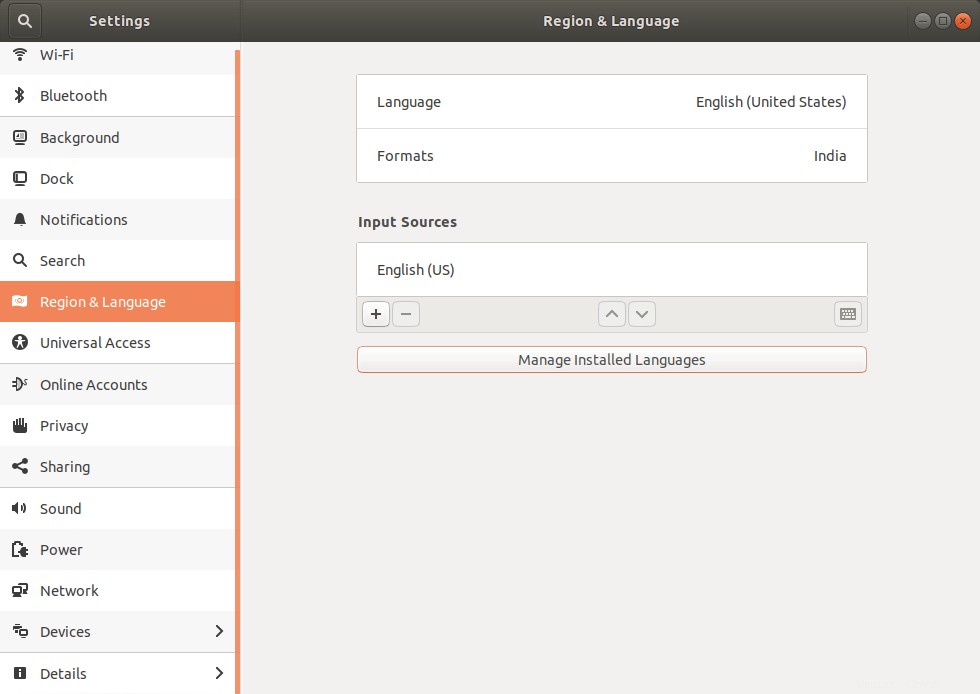
Klicken Sie im nächsten Fenster auf die drei vertikalen Punkte Schaltfläche.
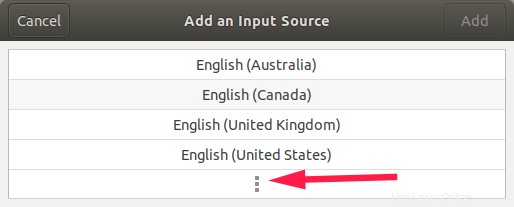
Suchen und wählen Sie die Eingabesprache, die Sie hinzufügen möchten, aus der Liste aus.
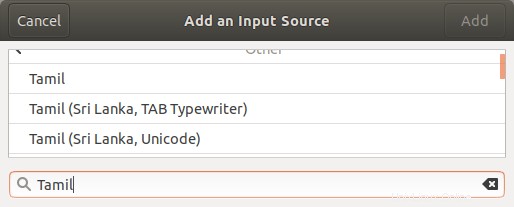
Für die Zwecke dieses Leitfadens werde ich Tamil hinzufügen Sprache. Klicken Sie nach Auswahl der Sprache auf Hinzufügen Schaltfläche.
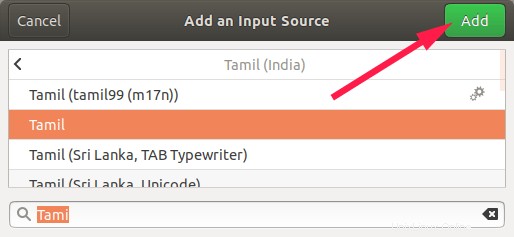
Jetzt wurde die ausgewählte Eingangsquelle hinzugefügt. Sie sehen es im Abschnitt „Region &Sprache“ auf der Registerkarte „Eingabequellen“.
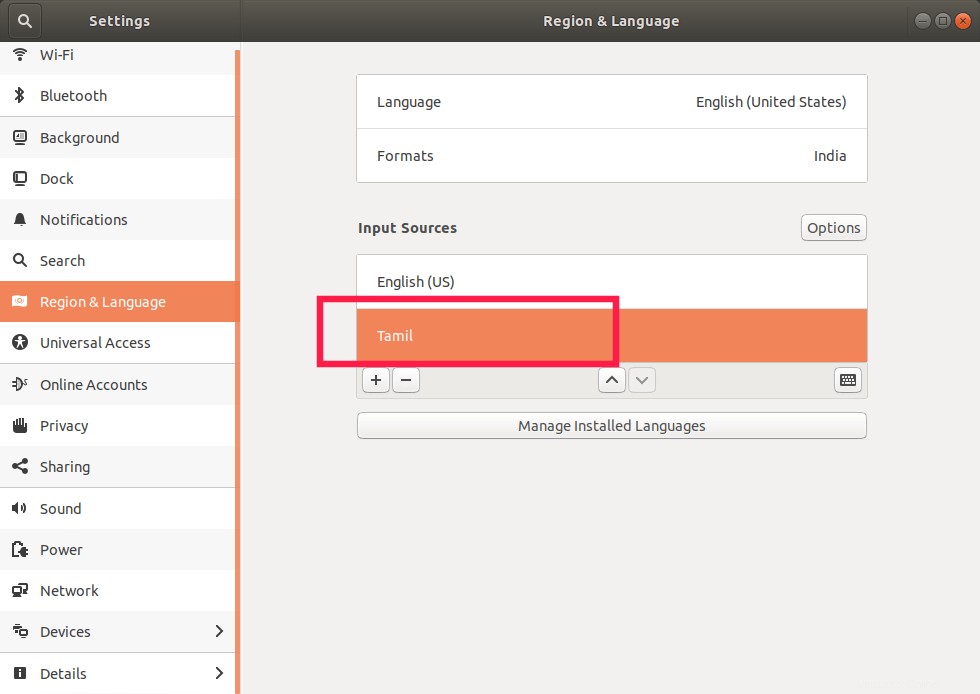
Klicken Sie auf der Registerkarte „Eingabequellen“ auf die Schaltfläche „Installierte Sprachen verwalten“.
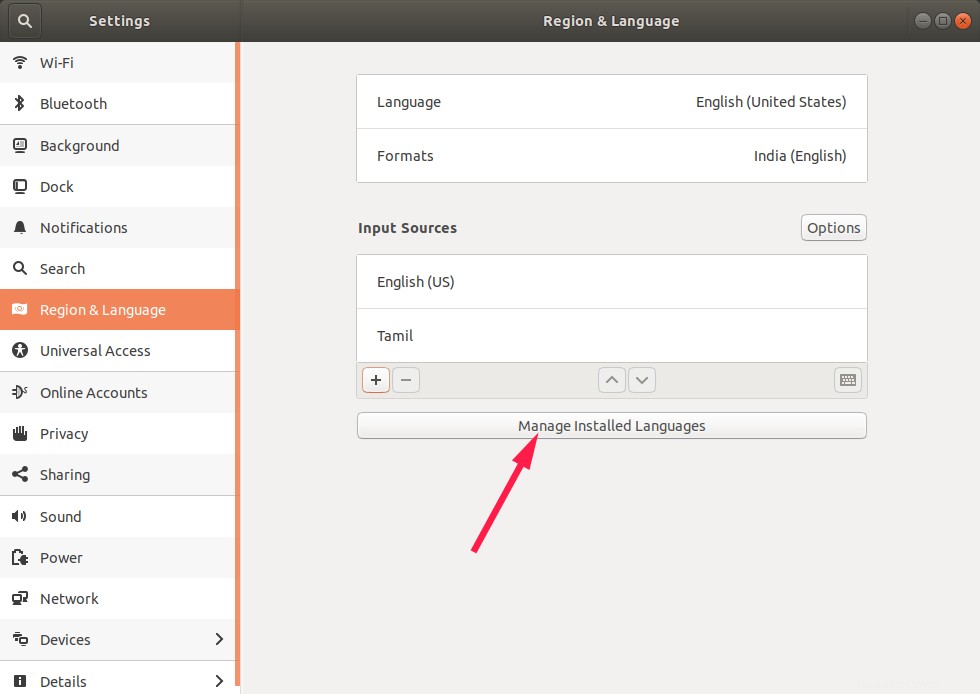
Als nächstes werden Sie gefragt, ob Sie Übersetzungspakete für die gewählte Sprache installieren möchten. Sie können sie installieren, wenn Sie möchten. Oder wählen Sie einfach die Schaltfläche „Später erinnern“. Sie werden benachrichtigt, wenn Sie dies das nächste Mal öffnen.
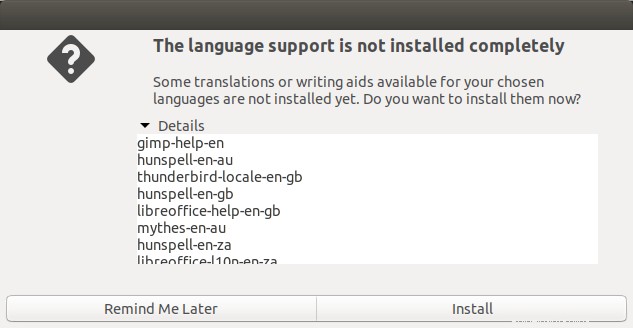
Sobald die Übersetzungspakete installiert sind, klicken Sie auf Sprachen installieren/entfernen Taste. Stellen Sie außerdem sicher, dass IBus im System der Tastatureingabemethode ausgewählt ist.
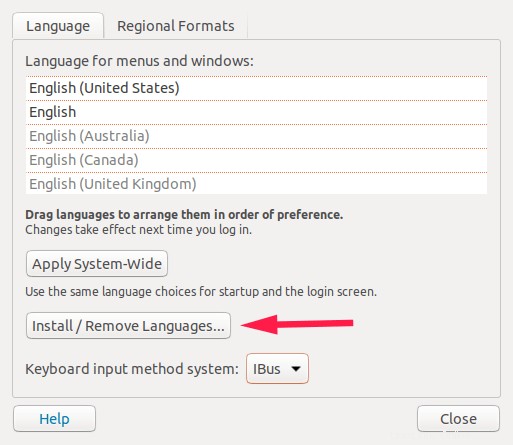
Wählen Sie Ihre gewünschte Sprache aus der Liste und klicken Sie auf die Schaltfläche Übernehmen.
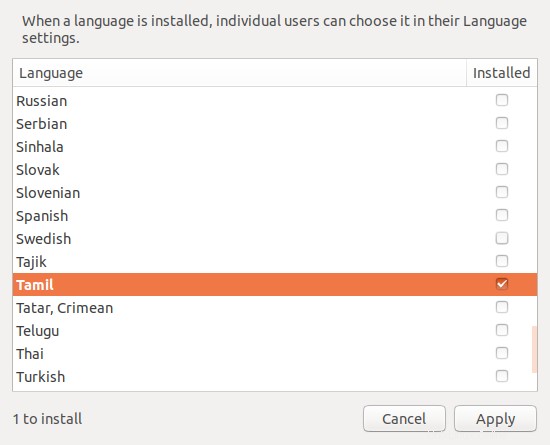
Das ist es. Das heißt, wir haben die mehrsprachige Eingabemethode auf dem Ubuntu 18.04-Desktop erfolgreich eingerichtet. Fügen Sie auf ähnliche Weise so viele Eingabesprachen hinzu, wie Sie möchten.
Nachdem Sie alle Sprachquellen hinzugefügt haben, melden Sie sich ab und wieder an.
Geben Sie indische Sprachen und/oder Ihre bevorzugten Sprachen ein
Sobald Sie alle Sprachen hinzugefügt haben, sehen Sie sie im Drop-Download in der oberen Leiste Ihres Ubuntu-Desktops.
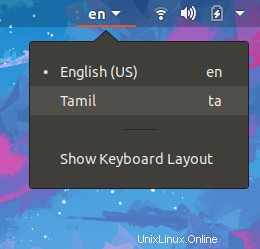
Alternativ können Sie SUPER+SPACE verwenden Tasten auf der Tastatur, um zwischen den Eingabesprachen zu wechseln.
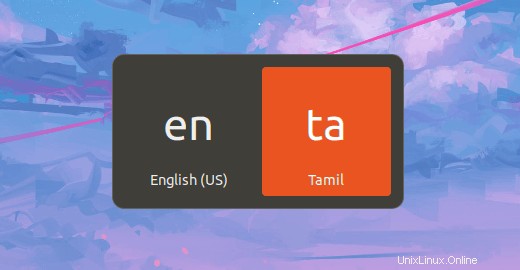
Öffnen Sie beliebige GUI-Texteditoren/Apps und beginnen Sie mit der Eingabe!
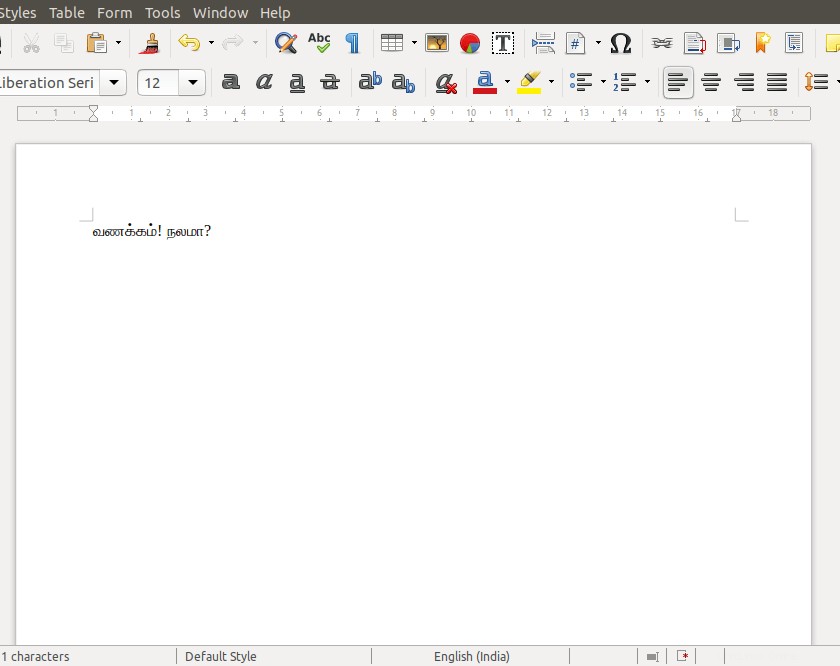
IBus zu Startanwendungen hinzufügen
Wir müssen IBus bei jedem Neustart automatisch starten lassen, damit Sie es nicht manuell starten müssen, wenn Sie Ihre bevorzugte Sprache eingeben möchten.
Geben Sie dazu einfach „Startanwendungen“ in das Bindestrich ein und klicken Sie auf die Option „Startanwendungen“.
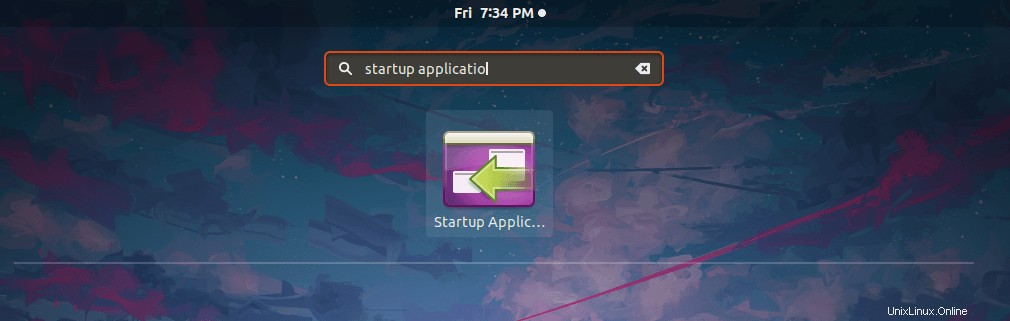
Klicken Sie im nächsten Fenster auf Hinzufügen, geben Sie "Ibus" in das Namensfeld und "ibus-daemon" in das Befehlsfeld ein und klicken Sie dann auf die Schaltfläche Hinzufügen.
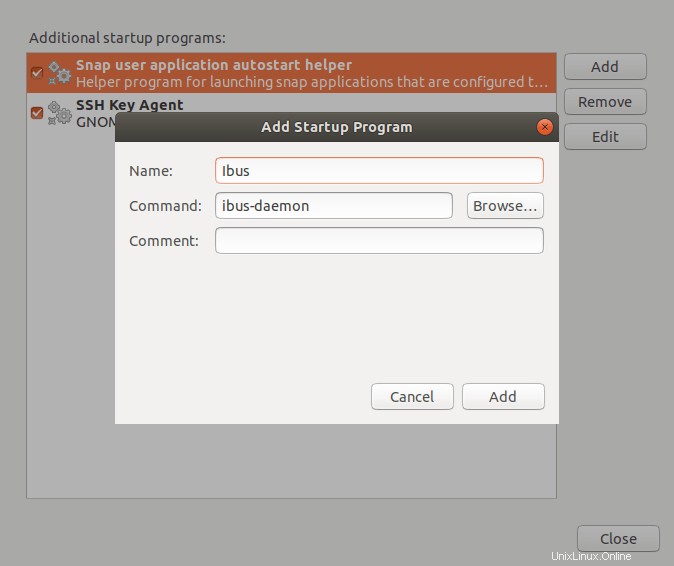
Ab jetzt startet IBus automatisch beim Systemstart.
Empfohlene Lektüre:
- So verwenden Sie Google Übersetzer über die Befehlszeile unter Linux
- Eingabe des indischen Rupienzeichens (₹) unter Linux
- So richten Sie die japanische Sprachumgebung in Arch Linux ein
Also, jetzt bist du an der Reihe. Welche Anwendung/welches Tool verwenden Sie, um lokale indische Sprachen einzugeben? Teilen Sie uns diese im Kommentarbereich unten mit.
Referenz:
- IBus - Ubuntu-Community-Wiki